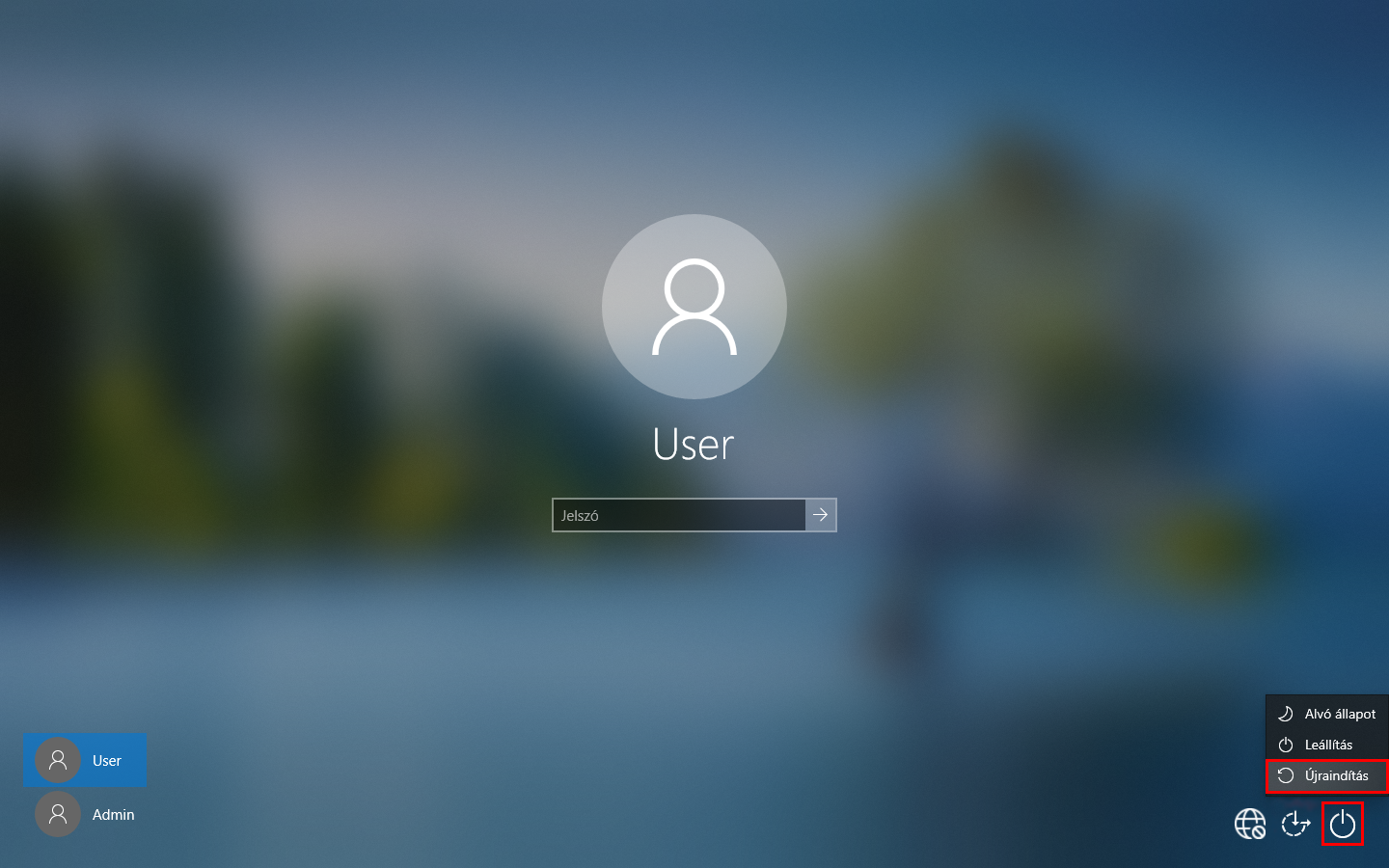
Ha több felhasználói fiókkal rendelkezünk a Windows 10 operációs rendszerben, akkor előfordulhat, hogy különböző fiókokat szeretnénk használni az egyes munkafolyamatokhoz vagy csak át szeretnénk váltani a másik fiókra. A Windows 10 egyszerű és gyors megoldásokat kínál a felhasználók közötti váltásra, legyen szó kijelentkezésről, fiók közötti átlépésről, vagy bejelentkezésről a másik fiókba. Ebben a cikkben bemutatjuk, hogyan végezhetjük el ezeket a műveleteket könnyedén.
1. Miért lehet szükség felhasználó váltására a Windows 10 rendszerben?
A Windows 10 több felhasználói fiókot is támogat, lehetővé téve, hogy különböző személyek különböző beállításokkal használják ugyanazt a számítógépet. Ez különösen hasznos otthoni környezetekben, ahol több családtag vagy munkahelyeken, ahol a dolgozók osztoznak ugyanazon a gépen. A felhasználó váltás lehetővé teszi, hogy mindenki a saját személyre szabott beállításaival, fájljaival és alkalmazásaival dolgozzon anélkül, hogy be kellene jelentkezniük és kijelentkezniük minden egyes alkalommal.
2. Hogyan váltsunk felhasználói fiókot Windows 10-en?
A Windows 10 rendszerben kétféleképpen válthatunk felhasználót: kijelentkezés és közvetlen átváltás anélkül, hogy ki kellene jelentkezni a jelenlegi fiókból. Az alábbiakban bemutatjuk mindkét lehetőséget.
Felhasználó váltása anélkül, hogy kijelentkeznénk
Ha nem szeretnénk teljesen kijelentkezni az aktuális felhasználói fiókból, akkor egyszerűen válthatunk a másik fiókra a következő módon:
- Kattintsunk a Start gombra a képernyő bal alsó sarkában.
- Az indító menü tetején található felhasználói fiók nevére kattintva egy legördülő menüt fogunk látni.
- Válasszuk ki a másik felhasználói fiók nevét a listából, amelyet szeretnénk használni.
- A rendszer átirányít minket a bejelentkezési képernyőre, ahol beírhatjuk a másik fiókhoz tartozó jelszót, ha szükséges.
Ezzel a módszerrel gyorsan és egyszerűen válthatunk két fiók között anélkül, hogy teljesen kijelentkeznénk az aktív fiókból.
Felhasználó váltása kijelentkezéssel
Ha szeretnénk teljesen kijelentkezni az aktuális fiókból és a másik fiókba átlépni, kövessük az alábbi lépéseket:
- Kattintsunk a Start gombra.
- A felhasználói fiók nevére kattintva válasszuk a Kijelentkezés lehetőséget a legördülő menüből.
- A kijelentkezés után a rendszer visszavisz a bejelentkezési képernyőre.
- Most már választhatunk, hogy melyik felhasználói fiókkal szeretnénk bejelentkezni.
Ez a módszer biztosítja, hogy tisztán és hibamentesen váltunk a felhasználói fiókok között, mivel a rendszer teljesen lezárja az aktuális fiókot, mielőtt átlépnénk a másikba.
3. Hogyan válasszuk ki a megfelelő felhasználói fiókot a bejelentkezési képernyőn?
Ha újraindítjuk a számítógépet, vagy kijelentkezünk az aktuális fiókból, akkor a bejelentkezési képernyőn választhatunk, hogy melyik felhasználói fiókkal szeretnénk dolgozni. A bal alsó sarokban láthatjuk a különböző elérhető felhasználói fiókok listáját. Egyszerűen kattintsunk a kívánt fiókra, majd írjuk be a jelszót a bejelentkezéshez.
4. További hasznos tippek a felhasználói fiók kezeléséhez
Ha több felhasználót használunk a Windows 10 rendszerben, érdemes odafigyelni a következő hasznos tippekre:
- Fiók jelszavának erősítése: Mindig használjunk erős jelszót a felhasználói fiók védelme érdekében. A Windows 10 lehetőséget biztosít a jelszó erősségének fokozására, például számok, betűk és speciális karakterek kombinálásával.
- Felhasználói fiók típusának beállítása: Ha az egyik felhasználó adminisztrátori jogosultságokkal rendelkezik, akkor az ő fiókjának típusa legyen „Adminisztrátor”, míg a másik fiók típusa lehet „Szabványos felhasználó”, ha nem szükséges adminisztrátori jogkör.
- Rendszeres frissítések ellenőrzése: Mivel több felhasználói fiók van, érdemes figyelni arra is, hogy a rendszer és az alkalmazások naprakészen tartsák magukat. Általában az automatikus frissítések be vannak kapcsolva, de időnként manuálisan is ellenőrizhetjük azokat.
5. Miért hasznos a felhasználói fiók váltás?
A felhasználói fiók váltásának számos előnye van. Többek között:
- Személyre szabott munkakörnyezet: Mivel minden felhasználónak saját beállításai, alkalmazásai és fájljai vannak, a felhasználói fiók váltásával mindenki a saját személyre szabott környezetében dolgozhat.
- Biztonság: A különböző felhasználói fiókok megakadályozzák, hogy mások hozzáférjenek a saját fájljaikhoz vagy beállításaikhoz, így biztosítva az adatvédelmet.
- Hatékonyság: A több felhasználói fiók lehetősége ideális olyan környezetekben, ahol több ember használja ugyanazt a gépet, például otthoni vagy munkahelyi számítógépeken.
Összegzés
A Windows 10 rendszer lehetővé teszi a felhasználók közötti könnyű váltást, amit különböző módokon végezhetünk el. Legyen szó kijelentkezés nélküli gyors átváltásról vagy teljes kijelentkezésről, a rendszer egyszerűen és gyorsan lehetővé teszi, hogy mindenki a saját fiókján dolgozzon. A fiókok közötti váltás nemcsak a produktivitást növeli, hanem biztonságosabbá is teszi a számítógép használatát, mivel minden felhasználónak saját beállításai és adatvédelme van.
